ARES 3 : TRANSİSTÖRLÜ ZAMANLAYICI DEVRESİ
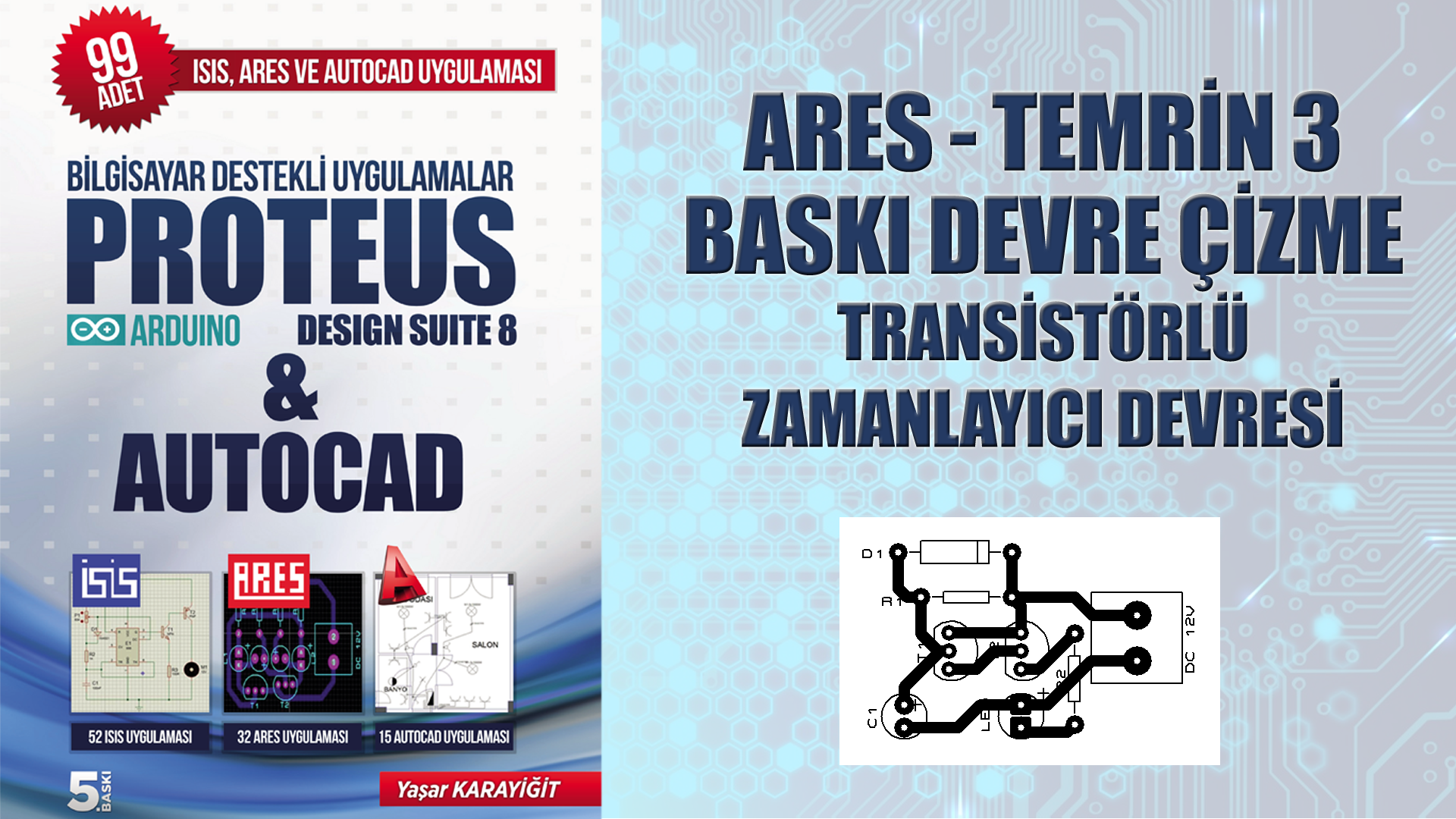
Merhaba arkadaşlar. Bu videomuzda Proteus ve Autocad uygulama kitabımızda bulunan, TRANSİSTÖRLÜ ZAMANLAYICI DEVRESİNİN baskı devre şemasını ARES programında beraber çizelim.
Devremizde DC 12V GÜÇ KAYNAĞI, 2 tane BC546 transistörler, 1N4001 diyot, 270K ohm ve 330 OHM dirençler,100 MİKROFARAD KONDANSATÖR ve LED elemanı bulunuyor. Devre şemasındaki eleman sembollerinin yanında, plaket üzerinde kullanacağımız elemanların gerçek resimleri görünüyor.
Ares programında baskı devre çizimi yaparken bizim için asıl önemli olan, direnç, kondansatör, transistör gibi devre elemanlarının ayak uçları ve boyutlarıdır. Yani bakır plaket üzerinde kapladığı alandır.
Şimdi her bir devre elemanının terminalini ares kütüphanesinden çağırarak malzeme kutumuza ekleyelim. Bunun için sol tarafta bulunan tasarım araç çubuklarından sarı renkte ve entegre şeklinde olan PACKAGE MODE araç çubuğuna tıklayalım. Hemen sağ tarafında karşımıza gelen P harfine tıklayarak ares kütüphanesini açalım.
Kitabımızda bulunan ve ekrana da gelen tabloya göre KEYWORDS kısmından elemanların terminallerini malzeme kutumuza çağıralım.
Malzeme kutumuza aldığımız bu elemanları çizim alanına kitaptaki gibi yerleştirelim.
Kullanılan her elemanın adını ayarlayalım. Bunun için elemanları fareyle çift tıklayıp ayar pencerelerini açalım. PART ID yazan pencereye elemanın ismini yazalım.
Baskı devrenin bağlantı yollarını çizelim. Bunun için önce sol tarafta bulunan tasarım araç çubuklarından TRACK MODE seçelim. Hemen sağ tarafında açılan TRACES penceresinden yol kalınlığını seçelim. Biz uygulamalarımızda genellikle T40 veya T50 yol kalınlığını kullanacağız.
Sol alt köşeden katmanımızı BOTTOM COPPER olarak ayarlayalım.
Sol tuşa tıklayarak baskı devre yolu çizmeye başlayalım ve yolu çizdiğimizde ise farenin sağ tuşuna tıklayarak çizme işlemini sonlandıralım. Dikkat etmemiz gereken diğer bir konu yol çizerken köşelerin doksan derece olmamasına dikkat edelim. Şimdi tüm baskı devre yollarını tek tek çizelim.
Çizmiş olduğumuz baskı devre şemasını 3 boyutlu incelemek için ekranın üst tarafındaki menü araç çubuklarından 3D VISUALİSER butonuna tıklayalım. Bakır plaketi fareyle 360 derece çevirerek hem plaket üzerinde kullanılan devre elemanlarını hem de baskı devre yollarını inceleyelim ve uygulamamızı burada sonlandıralım.